撮影後に写真を加工する時、何を使っていますか?
手軽にやるならスマホアプリ一択だし、スマホでも現にかなりの仕上がりですよね。
でも「イメージ通りにならない」時はステップアップのチャンス!
写真加工の初心者さんにはLightroom(ライトルーム)がおすすめです。
ここではLightroomの機能やスマホアプリとの違いについて紹介します。
上手く使いこなして思い通りの写真を作りましょう。
写真加工のスキルアップならスマホアプリは卒業
スマホアプリは誰でも簡単に写真加工ができます。
でも、もっと自由度の高い加工がしたいならスマホアプリは卒業!
スマホアプリは手軽な分、機能は少なく細かい作業は厳しいこともあります。
だから、ステップアップには細かい作業ができて処理能力も高いPC向けアプリがおすすめです。
少しハードルが高く思えますが、一度使うと思い通りの写真ができて驚くこと間違い無し!
むしろ大画面でサクサク作業できるので、PC作業が習慣になるかもしれません。
うまくスマホアプリと使い分けられたら最高ですよね。
初心者にはPhotoshop(フォトショ)よりLightroomがおすすめ
では初心者さんにもおすすめしたいPC向けアプリは?
それが「Lightroom」です。
LightroomはPhotoshop(以下、フォトショ)で有名なAdobe社のアプリ。
写真加工から管理に特化した機能があり、プロも愛用するほどです。
でもフォトショほど難しくないので、初心者さんにもぜひ使って欲しいアプリです。
PC向けLightroomの初心者向けの製品は「Lightroom Classic」(以下、LrC)。

パソコンで使える月額制サブスクサービスです。
フォトプラン加入で月額1,078円で利用が可能。
7日間の無料お試し期間あります。
LrCはユーザーが多く、疑問点やトラブル情報が探しやすいのも初心者さんにおすすめする理由の一つです。
ではLrCの機能を簡単に紹介します。
写真を効率良く管理
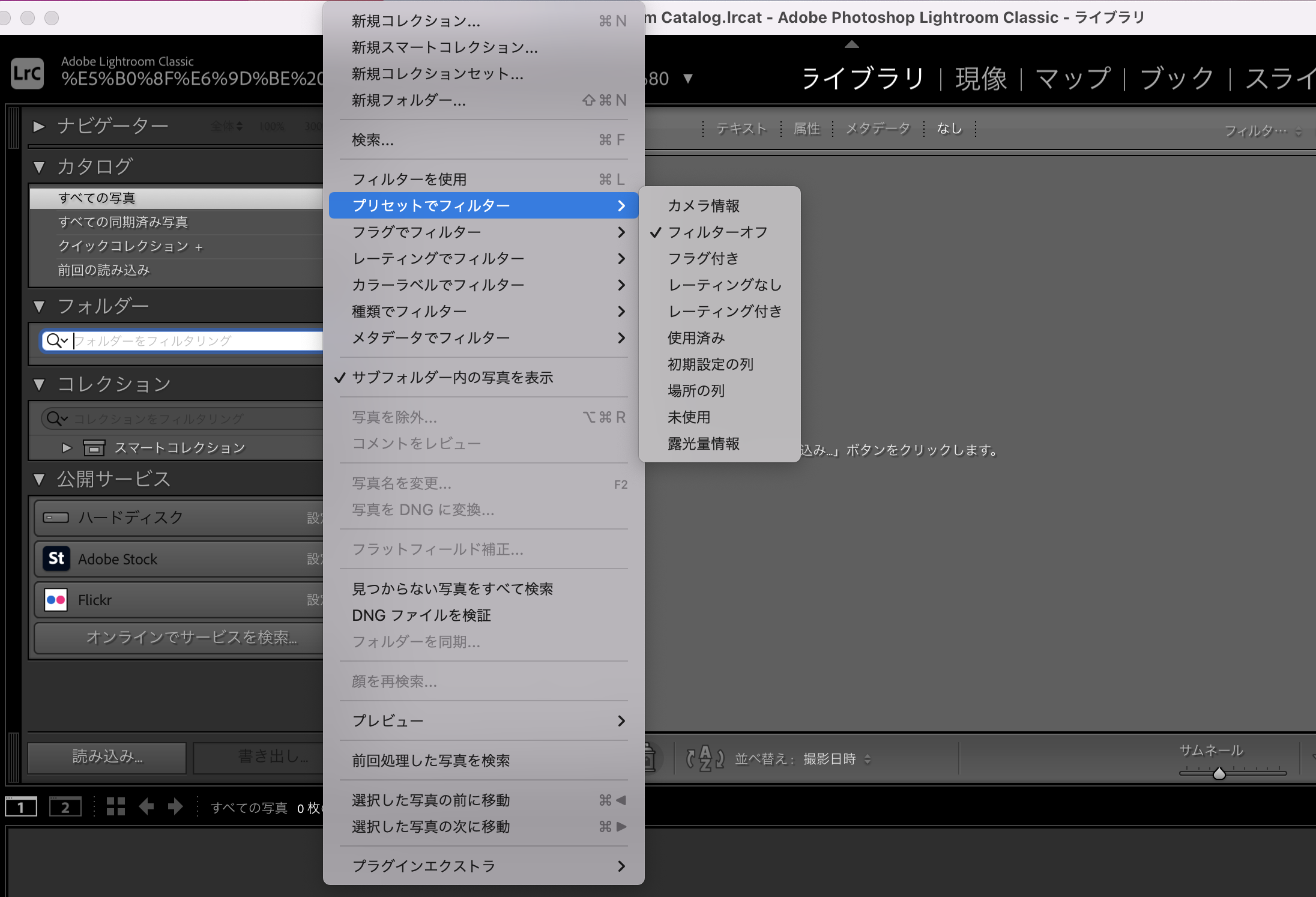
LrCの特徴は大量の写真でも、フィルター機能が豊富で写真が探しやすいこと。
撮影時の設定やレンズ、キーワードなどとにかく豊富です。
RAWはもちろん多くの保存形式に対応しています。
高機能な写真編集ツール
・マスキングツール
選択した一部分のみ補正できる
(空の色を補正↓)
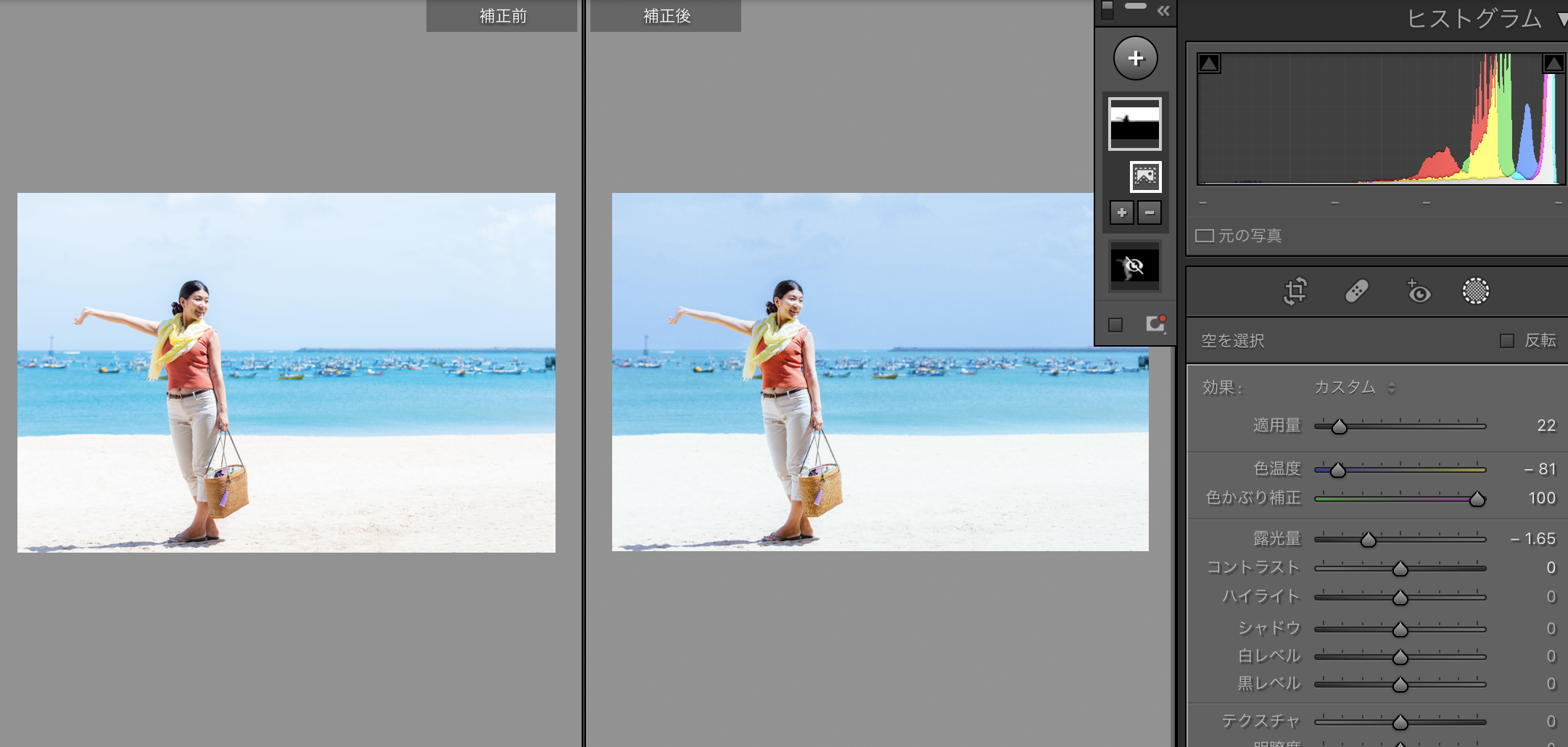
・AIを活用した画像選択
被写体・空などが簡単に選択できる
(被写体(人物)を選択↓)
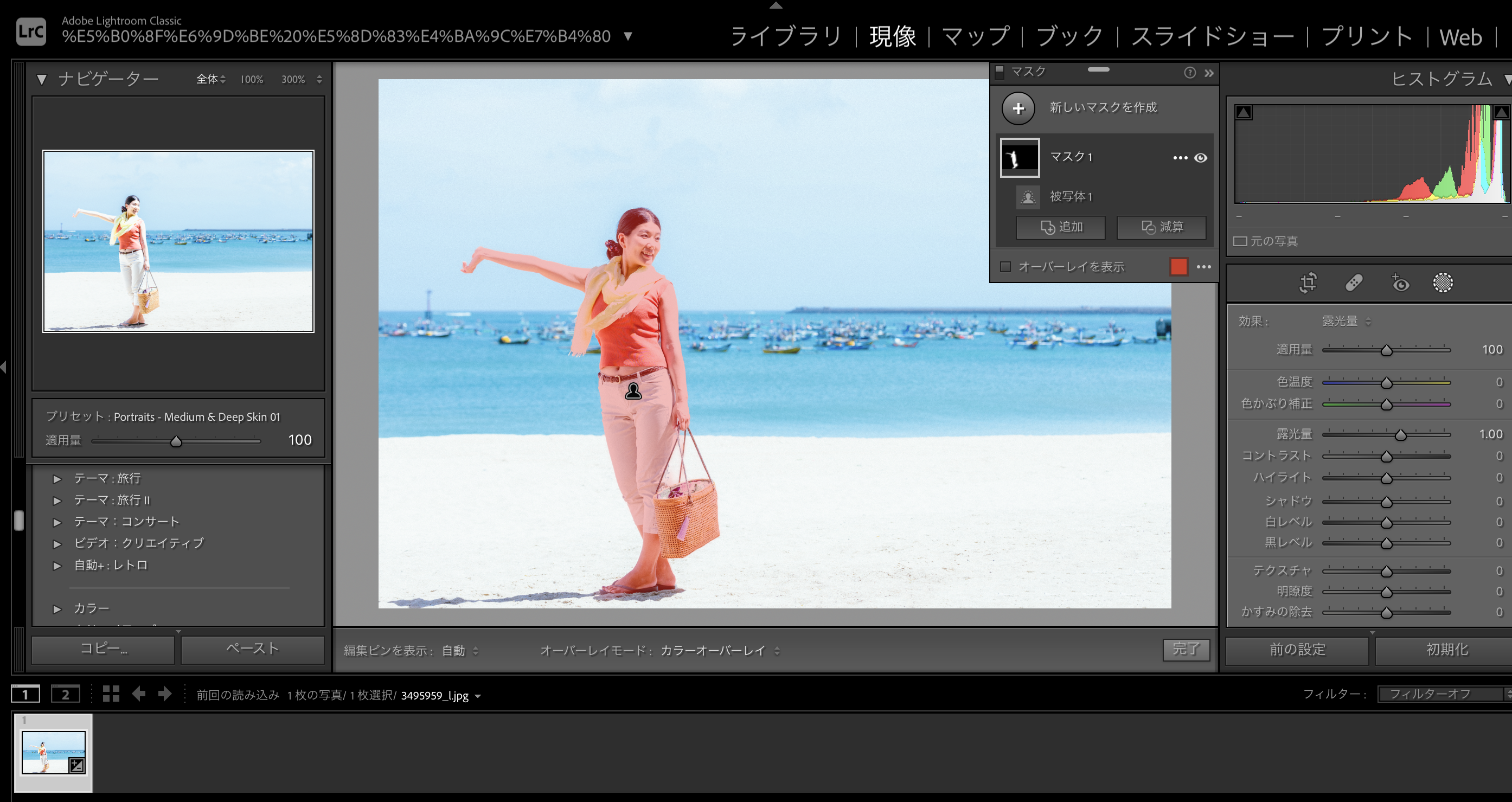
・修正ブラシ
不要なものを削除できる
(影を削除↓)
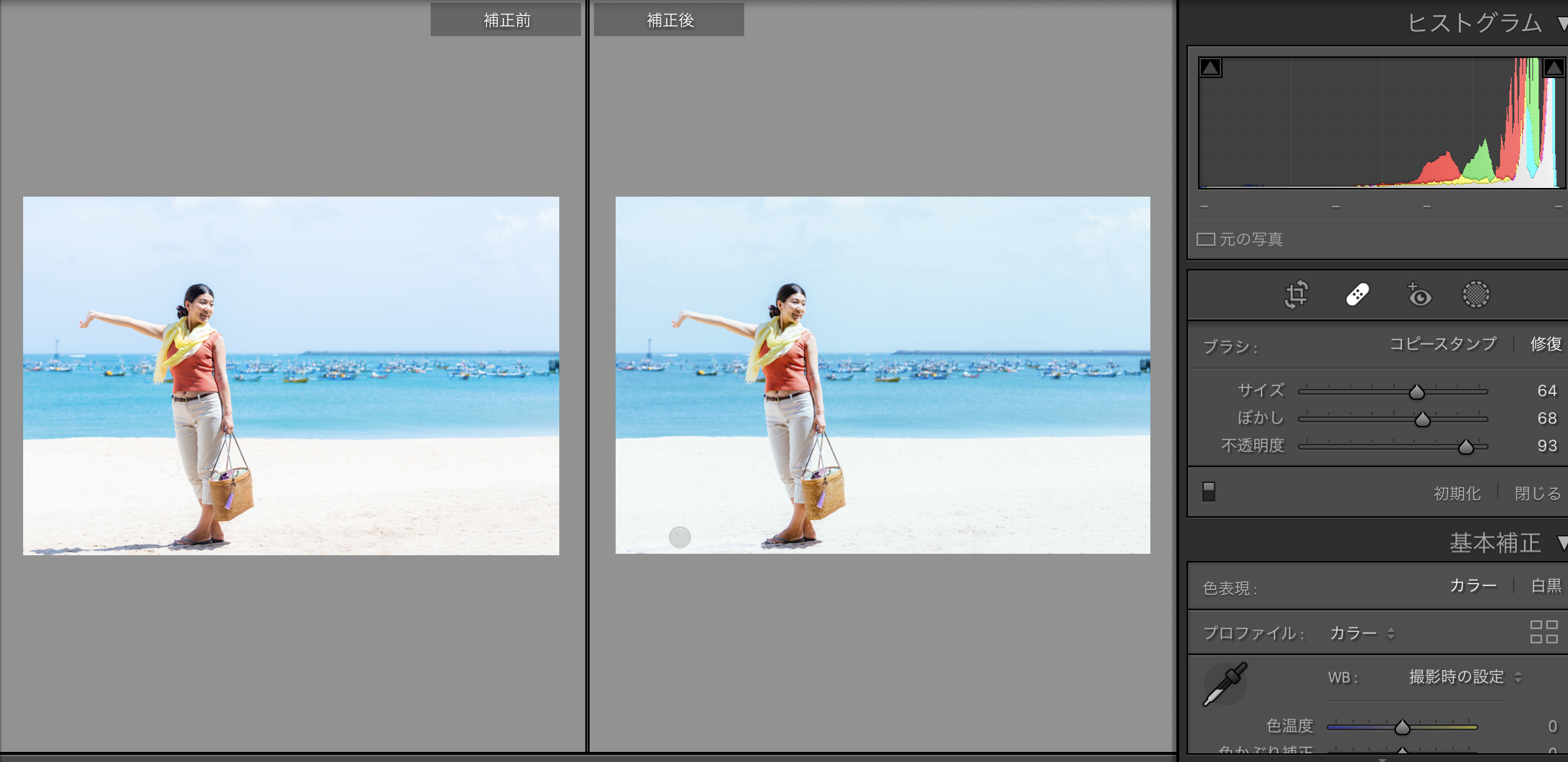
と高機能な写真編集ツールが直感的に使えます。
プリセット機能で作業効率UP
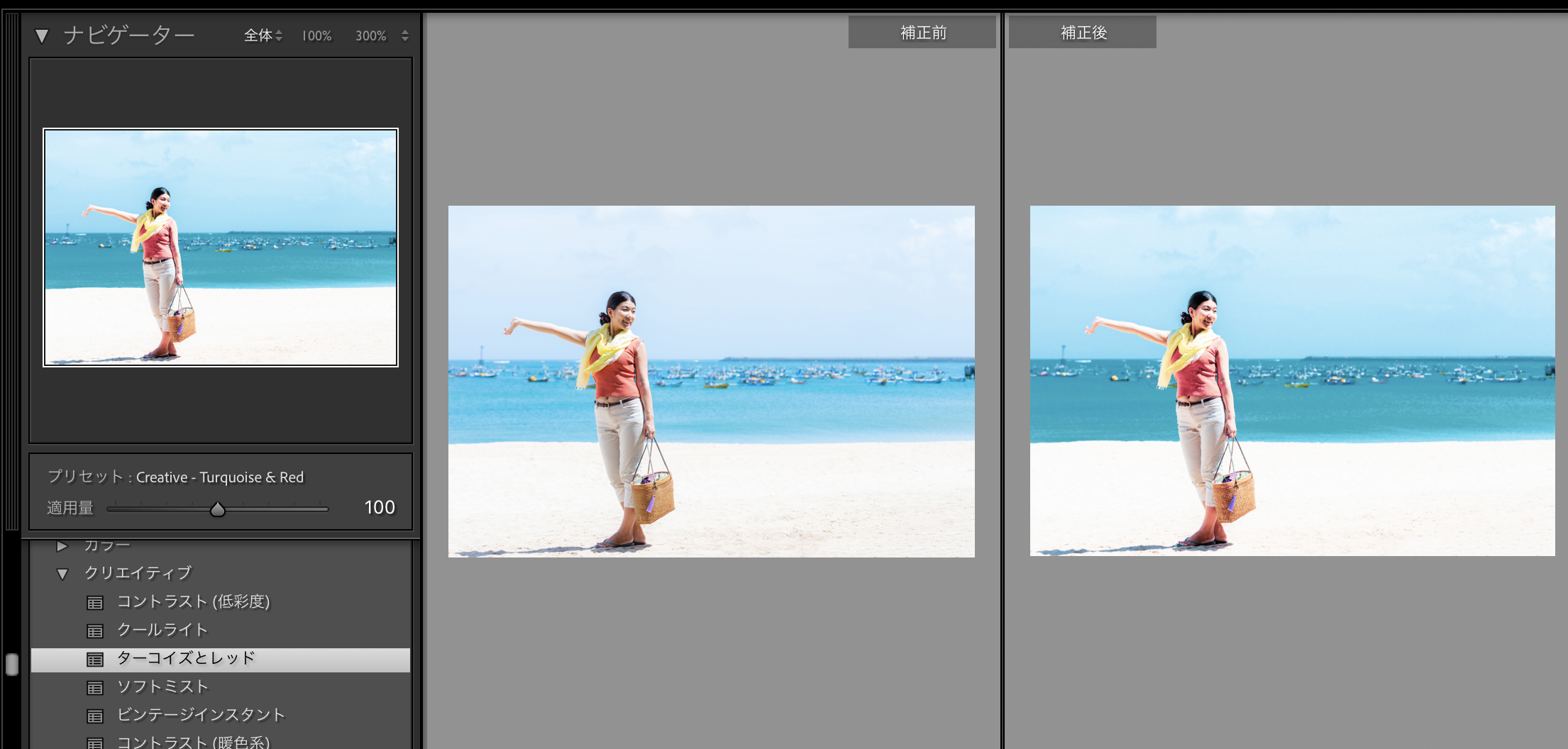
編集設定を登録できる機能です。
自分のお気に入りや公開済のプリセットを使えば、ワンクリックで編集可能。
出力時もSNS用、高画質用、印刷用など、用途に分けて設定保存できます。
LrCはたくさん写真を撮って、選別して、加工・編集して、出力するという流れがスムーズになるよう作られています。
これも写真管理に特化したアプリだからこそ。
無駄な時間を減らして、写真としっかり向き合えるのがLrCです。
スマホアプリとLightroomClassicの比較

一般的なスマホアプリとLrCの特徴を比較してまとめました。

※1 明るさ、色味、彩度、コントラストなど
※2 マスキングツール、スポット修正、修正ブラシなど
有料ではあるものの、LrCの加工・編集の自由度はスマホアプリとは桁違い!
「失敗したなぁ」と諦めていた写真もLrCなら救済できるかもしれません。
Lightroomを使うにはAdobeの「フォトプラン」に加入する必要があります。
7日間の無料体験ができるのでまずはそちらからどうぞ。
たくさんのプリセットを使ってみるだけでも写真が激変するので、気負いすぎずに使ってくださいね。
フォトショとLightroomの比較
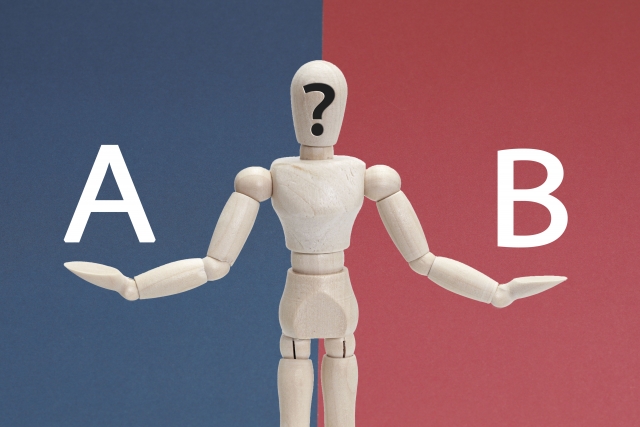
最後に、LrCが良いのは分かったけどフォトショは?という疑問にお答えします。
フォトショはLrCより上の位置付けで、1番の違いは『画像を合成』できるかどうか。
- 複数枚の画像を1枚に合成
- 人物や物をはめ込む
- 人物の体形やパーツを修正
分かりやすく言うと、ダイエットのビフォーアフターを合成で作れちゃう感じです。
ここまでの加工はスマホアプリだけでは無理ですよね。
複数枚を1枚に合成する機能を『レイヤー』と呼びます。
様々な使い方がありますが、1枚の写真を『人物用』『背景の空用』『背景の空以外用』『全体用』などレイヤーに分けて編集。
最後に全てを合成して1枚に仕上げるのがよくある使い方です。
元の写真を別物に変えられてしまうフォトショの機能は圧巻。
ただ、純粋に写真の加工・編集・管理だけがしたい人には機能が多すぎて扱いづらい印象です。
実はフォトプランには、LrCとフォトショどちらも含まれます。
まずはLrCで始めて、物足りなければフォトショへ移行するのがおすすめです。
ツールを使いこなして思い通りの写真を作ろう!
スマホアプリはお手軽さがいい所ですが、Lightroomを知るとできなかったことの多さに気づきます。
LrCなら知識や時間がなくても、ワンクリックで自分らしい雰囲気にしたり、プロっぽい加工も可能なので、初心者さんへのハードルも低め。
また、プロも使っているほど機能は充実しているので、今後ステップアップしてからも長く使えるアプリになること間違いなしです。
ぜひこの機会にLightroom Classicを始めてみませんか?

